
技巧介绍:财务比较分析是将企业财务比率与标准财务比率进行比较,从中发现差距,如图10-164所示。
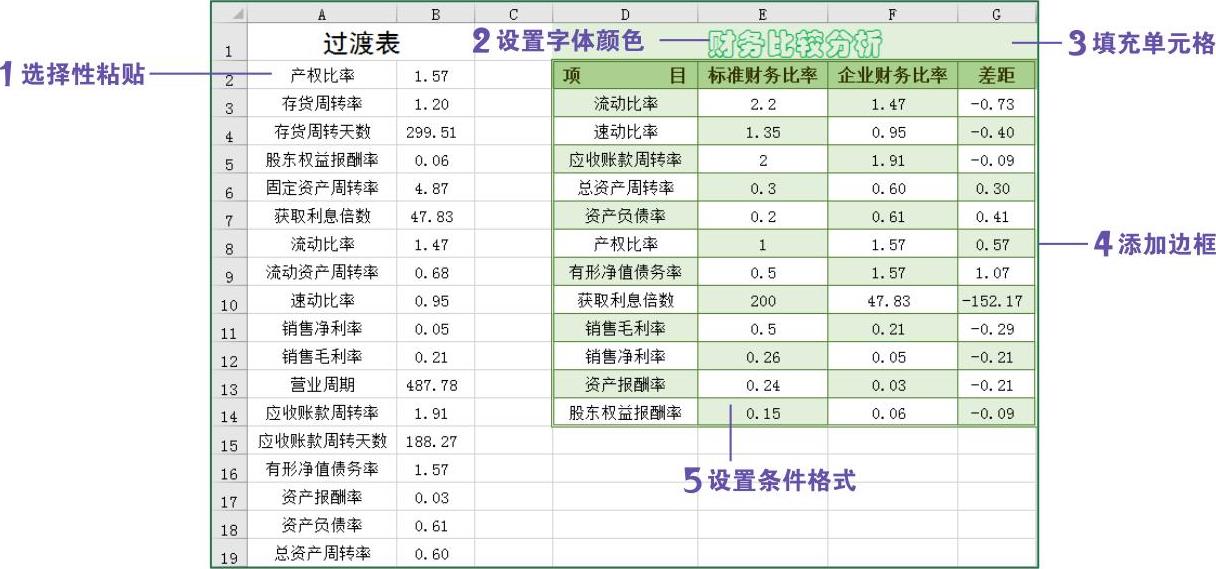
图10-164 财务比较分析
进行财务比较分析主要包括选择性粘贴、进行升序排序、引用企业财务比率、计算差距、设置条件格式等操作。
1 打开制作的比率分析表,单击“新工作表”按钮,新建“Sheet1”工作表,并将其重命名为“财务分析比较”。
2 切换至“比率分析表”,按住【Ctrl+C】组合键复制A3:B4单元格区域,切换至“财务分析比较”工作表,右击A2单元格,从快捷菜单中选择“粘贴选项”列表框中的“值”选项,在工作表中可以看到预览效果,如图10-165所示;按照相同的方法,将其与比率粘贴至“财务分析比较”工作表中,将行高设置为“20”,自动调整A列列宽,将B列的数字格式设置为“数字”,并居中A2:B19单元格区域。
3 选择A2:B19单元格区域,切换至“数据”选项卡,在“排序和筛选”选项组中单击“升序”按钮,并为表格添加字体为“黑体”,字号为“18”的表格标题,过渡表制作完毕。
4 在D1:G14单元格区域输入表格基础内容,设置标题文本为“华文彩云”,设置字号为“20”,在“字体”选项组中单击“字体颜色”下拉按钮,设置颜色为“绿色”。
5 在“字体”选项组中单击“字体颜色”下拉按钮,设置单元格填充颜色为“绿色,个性色6,淡色80%”,并设置列标题填充颜色为“绿色,个性色6,淡色40%”,如图10-166所示。
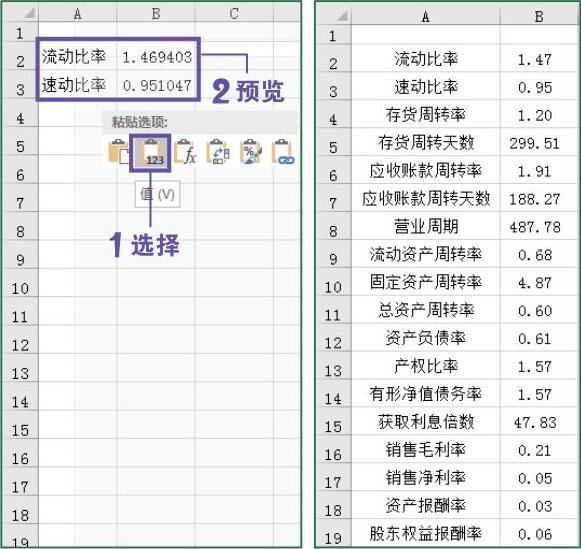
图10-165 选择性粘贴
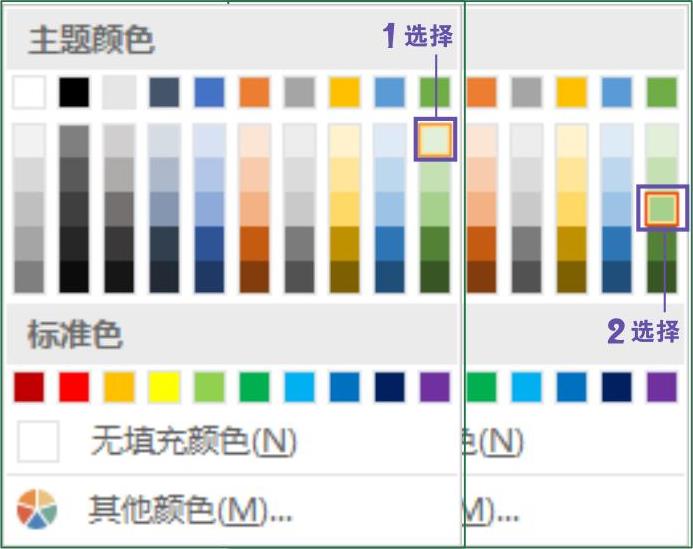
图10-166 设置填充颜色
6 选择F3单元格,在编辑栏中输入计算公式:=VLOOKUP(D3,$A$2:$B$19,2),引用对应的企业财务比率,如图10-167所示。
7 选择G3单元格,在编辑栏中输入计算公式:=F3-E3,计算比率之间的差距,选择F3:G3单元格区域,双击右下角填充手柄,向下复制计算公式,如图10-168所示。
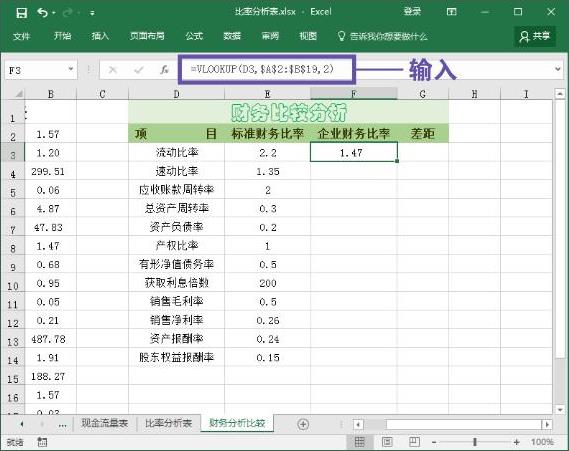
图10-167 计算企业财务比率(www.daowen.com)
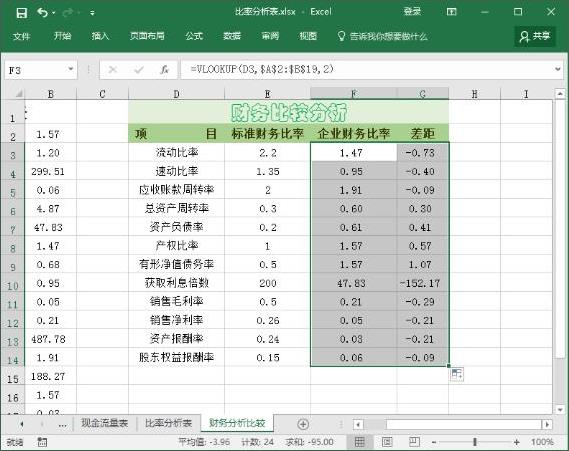
图10-168 复制计算公式
8 选择D3:G14单元格区域,在“样式”选项组中单击“条件格式”下拉按钮,从下拉列表中执行“新建规则”命令,在“新建格式规则”对话框中,设置“选择规则类型”为“使用公式确定要设置格式的单元格”,在“为符合此公式的值设置格式”文本框中输入“=MOD(ROW()+COLUMN(),2)”,单击“格式”按钮,打开“设置单元格格式”对话框,切换至“填充”选项卡,设置如图10-169所示的背景色。
9 单击“确定”按钮,返回“新建格式规则”对话框,如图10-170所示,单击“确定”按钮,此时选中的单元格区域中被设置了棋盘式填充颜色。
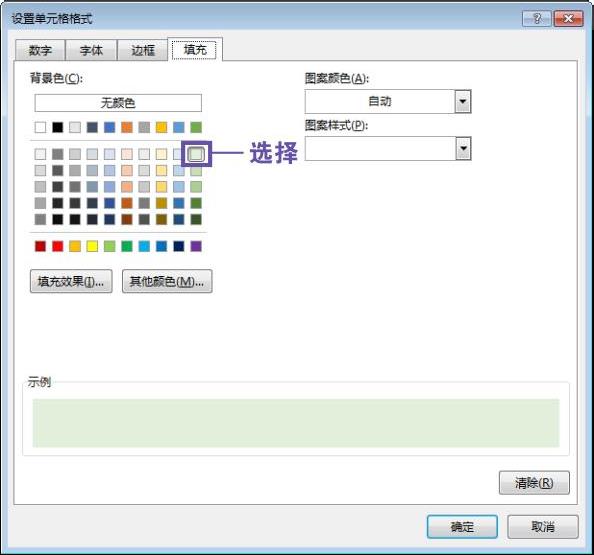
图10-169 设置填充颜色
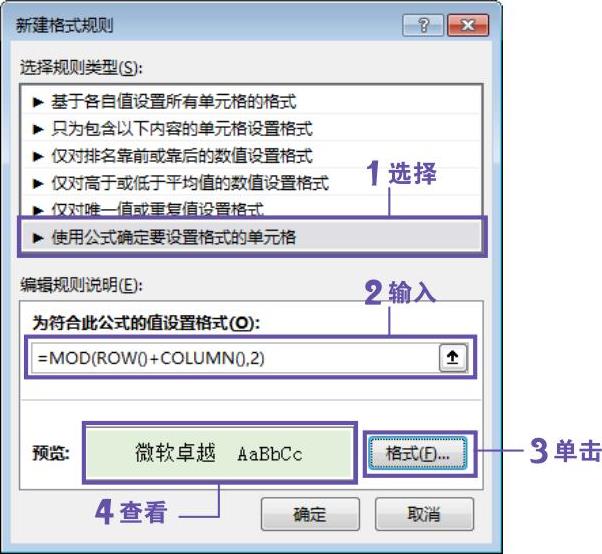
图10-170 新建格式规则
10 (10)选择D2:G14单元格区域,打开“设置单元格格式”对话框,切换至“边框”选项卡,单击“颜色”下拉按钮,按照如图10-171所示为表格添加“绿色,个性色6,深色25%”的边框。
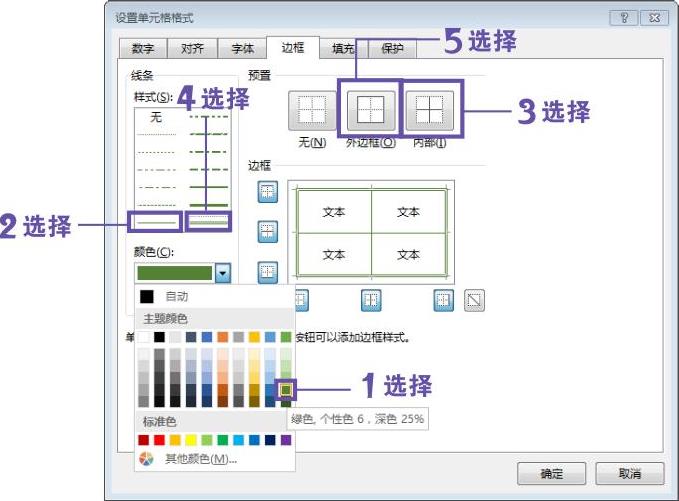
图10-171 添加边框
技巧拓展
在为过渡表排序时,还有另外一种方法。选择A2:A19单元格区域,切换至“数据”选项卡,在“排序和筛选”选项组中单击“升序”按钮,将弹出“排序提醒”对话框,选中“扩展选定区域”单选按钮,如图10-172所示,单击“排序”按钮,即可达到一样的排序效果。
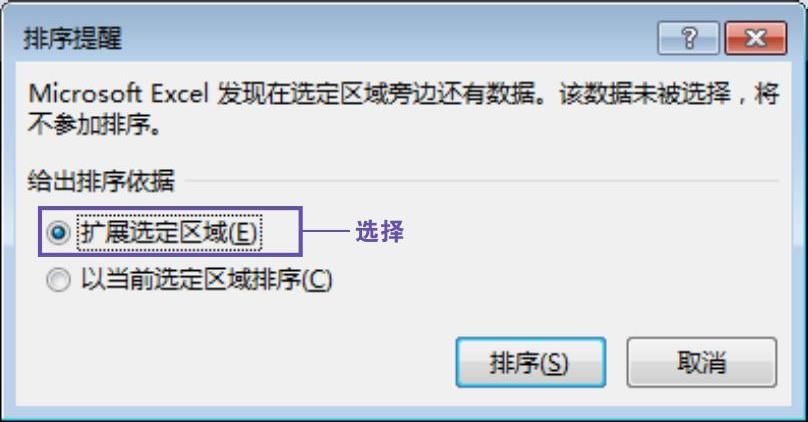
图10-172 “排序提醒”对话框
免责声明:以上内容源自网络,版权归原作者所有,如有侵犯您的原创版权请告知,我们将尽快删除相关内容。







